パスコードなしでiPhoneのロックを解除する方法
- 王林転載
- 2023-08-18 21:49:058146ブラウズ
1. コンピュータを使用する
パスコードや Face ID を使用せずに iPhone のロックを解除する最初の方法は、コンピュータを使用することです。 iPhone をリカバリ モードで復元する必要があります。 完了したら、iPhone をセットアップして新しいパスコード、Touch ID、Face ID を設定するか、これらのいずれも使用せずにデバイスを使用することを選択できます。このプロセスには Mac または Windows PC を使用できます。
注意: この方法ではすべてのコンテンツが削除され、iPhone が工場出荷時の設定に復元されます。データをバックアップした場合は、iPhone のセットアップ中にデータを復元できます。 1. まず、iPhone の電源をオフにする必要があります。 2. 次に、強制再起動を実行して、iPhone をリカバリ モードにします。
- iPhone 8 以降の場合:
- サイドボタンを押し続けます。 iPhone 7 および 7 Plus の場合:
- 音量ダウン ボタンを使用します。 iPhone SE および iPhone 6s 以前の場合:
- ホーム ボタンを使用します。
iPhone を Mac または Windows PC に接続します。
4. iPhone にリカバリ モード画面 が表示されるまでボタンを押し続けます。電話機がリカバリモードに入ると、稲妻の線のアイコンとラップトップを指す矢印が iPhone に表示されます。
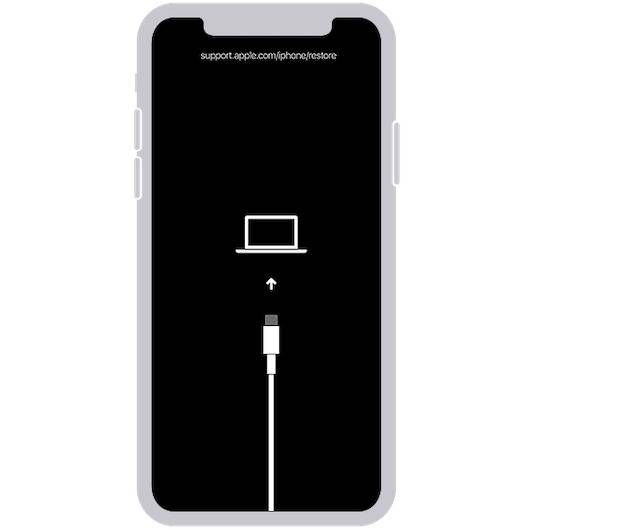
「Finder」を開き、 iPhone を選択します。 Windows PC またはラップトップで iTunes アプリ を開き、iPhone アイコン をクリックします。
7. コンピューターに [更新] または [復元] オプションが表示されたら、[復元] を選択します。
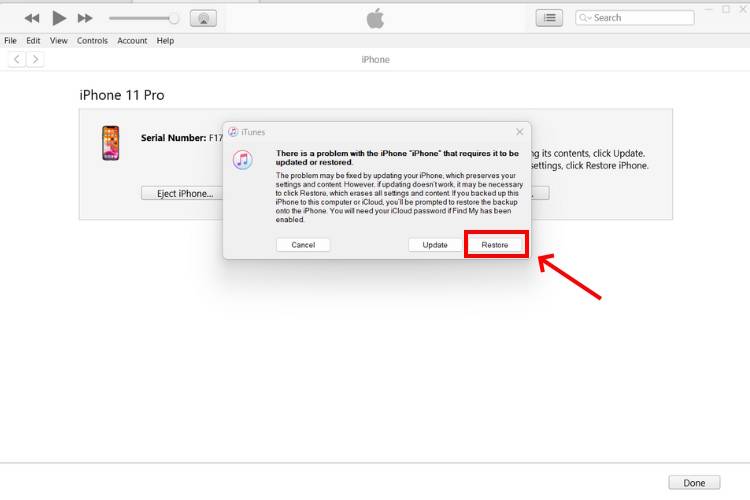
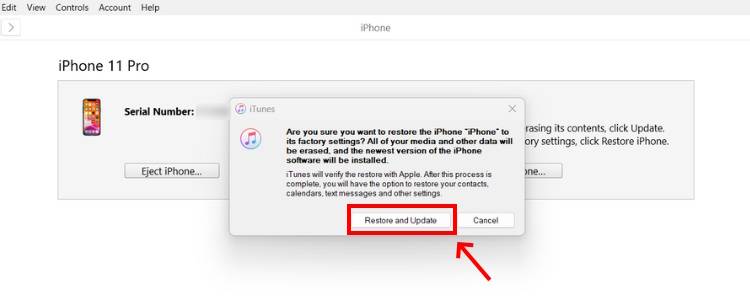
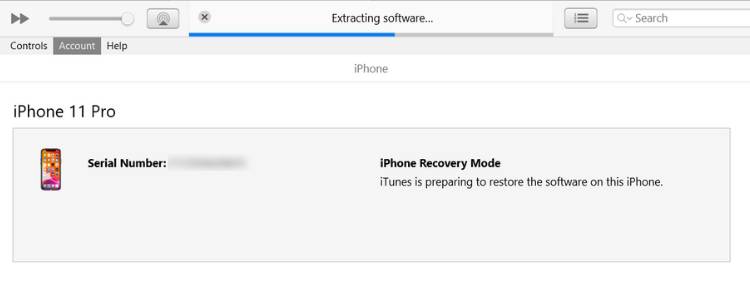
有効になっていることを確認する必要があります。 「検索」を使用して iPhone のロック画面をバイパスする方法は次のとおりです: 1. 信頼できるデバイス (スマートフォン、タブレット、またはコンピューター) で Web ブラウザを開いて、iCloud.com/find /
## にアクセスします。 #2.サインイン
をクリックし、Apple ID認証情報を入力します。
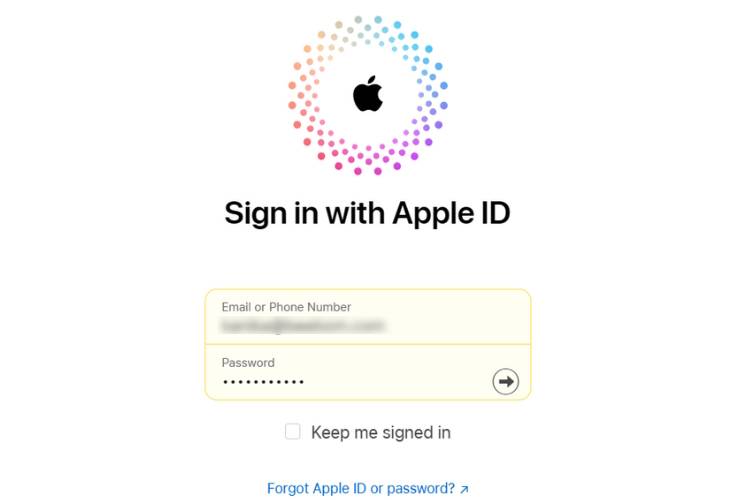 [すべてのデバイス]
[すべてのデバイス] から iPhone を選択します。
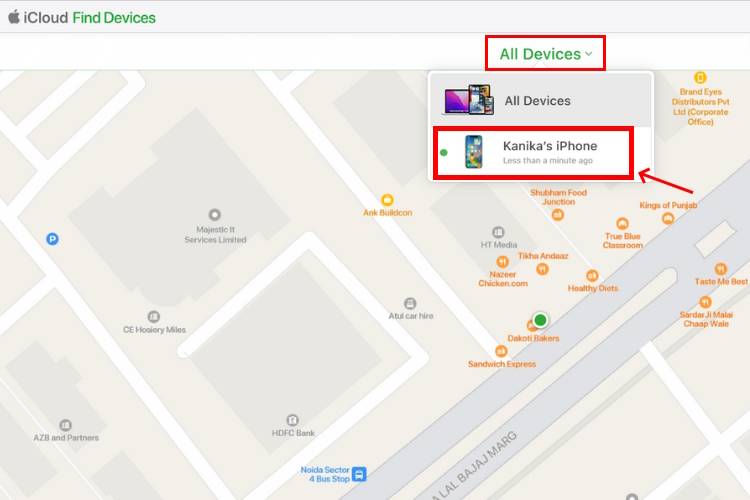 Erase iPhone
Erase iPhone5. 確認を求めるポップアップが表示されたら、「消去」をクリックします。
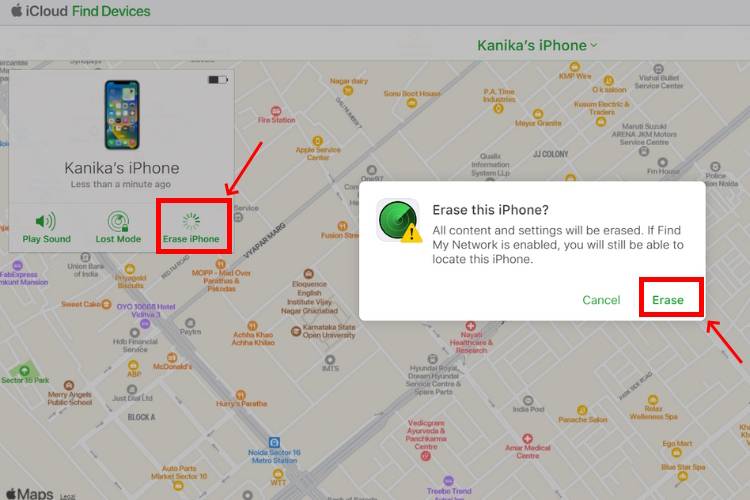 Apple ID パスワード
Apple ID パスワード 3. パスワードやコンピュータを使わずに iPhone のロックを解除するには、リセット オプション
を使用します。 Apple ID パスワードがわかっている場合は、デバイスの iPhone リセット オプションを使用してすべてを消去し、iPhone をリセットできます。具体的な操作方法は以下の通りです。注: iPhone は iOS 15.2 以降を実行し、Wi-Fi または携帯電話ネットワークに接続している必要があります。
1. ロックされた iPhone で、「iPhone は使用できません」画面が表示されるまで、考えられるパスコードを入力します。
#2. 「パスワードをお忘れですか?右下隅にあるパスワードをタップします。#」と表示されます。
##3. 次に、「Start iPhone Restart」オプションをタップします。
4. 次に、Apple ID パスワードを入力して iPhone をワイプします。
5. 決定を確認し、プロセスが完了するまで待ちます。その後、iPhone を新しい iPhone として設定するか、バックアップ (ある場合) から復元できます。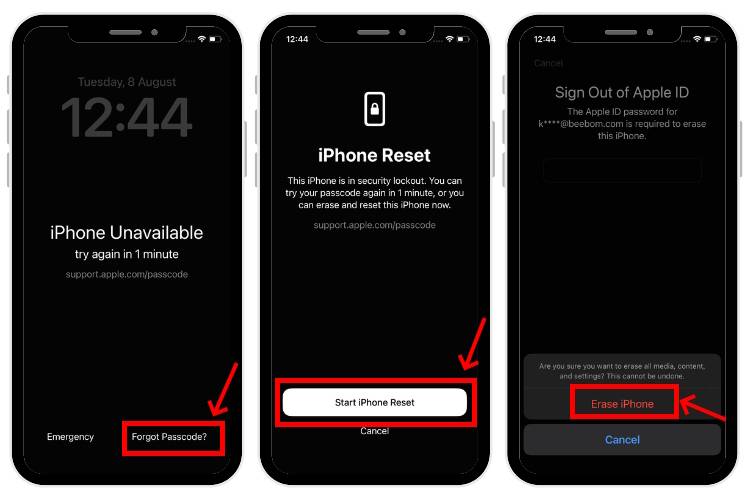 「パスワードを忘れた場合」オプションが iOS デバイスで利用可能になる正確な時間制限はありません。場合によっては、このオプションは iPhone が起動するとすぐに利用可能になります。は 1 分間無効になっています/利用できません。場合によっては、最大 15 分かかることがあります。
「パスワードを忘れた場合」オプションが iOS デバイスで利用可能になる正確な時間制限はありません。場合によっては、このオプションは iPhone が起動するとすぐに利用可能になります。は 1 分間無効になっています/利用できません。場合によっては、最大 15 分かかることがあります。4. Apple Watch の使用Apple Watch をお持ちの場合は、何もしなくても iPhone のロックを解除できます。データを失わずにパスコードを使用します。これは、コンピュータや Apple ID のパスワードを使用せずに iPhone のロックを解除する最良の方法の 1 つです。
前提条件:1. Face ID をサポートする iPhone。具体的には、iOS 14.5 以降を実行している iPhone X 以降。2. この方法は、watchOS 3.7 以降 4 以降を搭載した Apple Watch シリーズで動作します。問題を回避するには、次のことを確認してください。 Apple Watch を最新のソフトウェア バージョンに更新するには、Apple Watch を最新のソフトウェア バージョンに更新してください。
3. iPhone の Face ID とパスコード設定で「
Apple Watch のロック解除オプションを使用する」を有効にしておく必要があります。 4. Apple Watch はパスコードで保護され、ロックが解除され、手首または iPhone の近くに着用する必要があります。5. マスク、サングラス、またはスキー用ゴーグルを着用する必要があります。
6.この方法では、iPhone へのアクセスが制限されます。Apple Pay、キーチェーンに保存されているパスワード、またはパスワードで保護されたアプリは使用できません。1. Apple Watch を手首に装着または近くにして、タップします。 iPhone
を起動します。次に、下から上にスワイプします。2. パスコードの入力を求められたら、iPhone を見てください。Apple Watch がロックされている場合は、3. 最後に、iPhone を確認すると、iPhone のパスコードをバイパスできるようになります。完了すると、この Apple Watch で iPhone のロックが解除されたことを示すメッセージが Apple Watch に表示され、再度「iPhone をロック」を選択できるようになります。
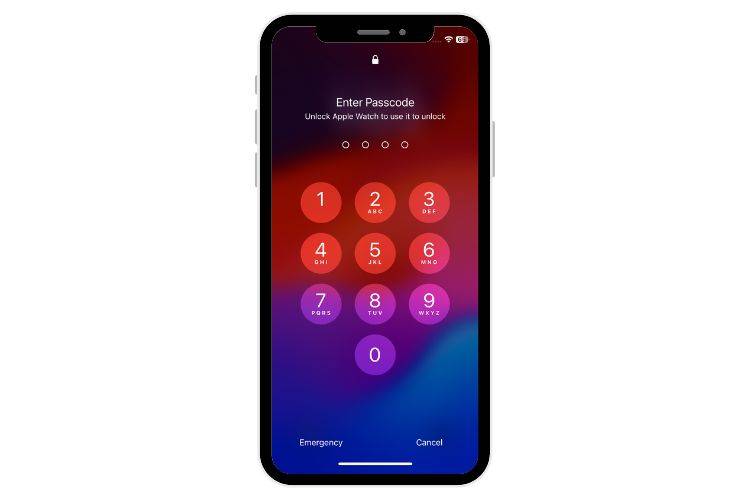 #Apple Watch で iPhone のロックを解除できない場合に役立つ明確なガイドは次のとおりです。
#Apple Watch で iPhone のロックを解除できない場合に役立つ明確なガイドは次のとおりです。 5. iOS 17 でパスワードを忘れた場合のオプションを使用する
iPhone に iOS 17 ベータ版をインストールしている場合、iPhone のパスワードを忘れた場合は、パスワードをリセットすることを選択できます。ただし、いくつかの制限があります。
 このオプションは、最後のパスワードを設定してから
このオプションは、最後のパスワードを設定してから 以内に使用できます。それ以降、このオプションは使用できなくなります。
以前のパスワードを知っている必要があります。そうしないと、iPhone が無効になるか、永久ロック モードにまで拡張されてしまいます。
条件が満たされている場合は、以下の手順に従って iPhone のパスワードをリセットできます:- 1. iPhone は使用できません 画面が表示されるまで、考えられるパスワードを入力します。が表示されます。
- 2. 右下隅にある パスワードを忘れた場合
をクリックし、[以前のパスワードを入力する] を選択します。
#3. パスワードのリセット画面が表示されます。ここに以前のパスワードを入力してください。 4. 次に、パスワード オプションから選択し、新しい
パスワード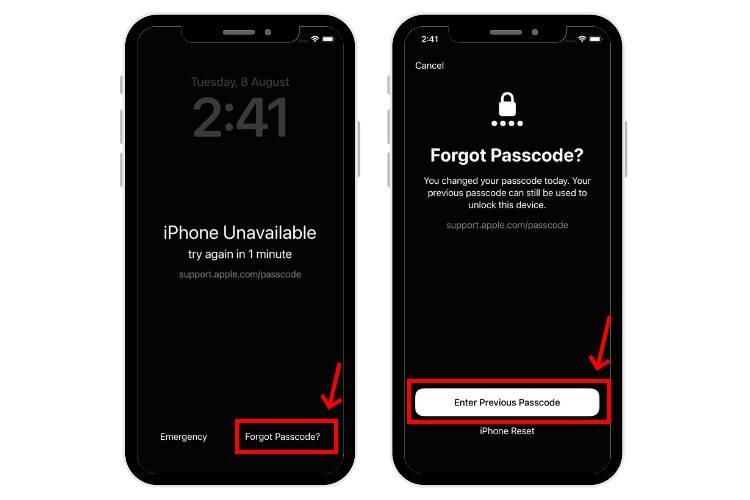
#4. 以上で、iPhone のパスワードが正常にリセットされ、デバイスのロックが解除されました。
よくある質問 (FAQ)
Siri を使用して iPhone のロック画面を回避できますか?これは、iOS 8 ~ iOS 10.1 の iPhone で動作する非常に古い方法です。現在、Siri を使用して iPhone のロック画面を回避する方法はありません。
パスワードやコンピューターなしでiPhoneのロックを解除することは可能ですか?信頼できるデバイスで Apple Watch または Find My を使用すると、パスコードやコンピュータを使わずに iPhone のロックを解除できます。
データを削除せずに、パスコードなしで iPhone のロックを解除することはできますか?はい、Apple Watch をお持ちで、iPhone で「Apple Watch でロックを解除」オプションを有効にしている場合は、データを失うことなくパスコードなしで iPhone のロックを解除できます。
パスワードやコンピュータを使わずにiPhoneをリセットする方法は?Apple ID パスワードがわかっている場合は、パスワードやコンピュータを使わずに iPhone をリセットできます。 「パスワードを忘れた場合」オプションが表示されるまで、パスワードを複数回入力してみてください。それをタップし、iPhone のリセットを開始を選択し、次に Apple ID のパスワードを入力します。
電卓アプリを使用して、パスコードなしで iPhone のロックを解除できますか?いいえ、これは iOS 12 以前を実行している iPhone で機能する場合がある回避策です。
カメラを使用して iPhone のロックを解除できますか?いいえ、パスコードまたは FaceID がなければ、カメラを使用して iPhone のロックを解除することはできません。 iOS デバイスがロックされている場合、コントロール センターから標準のカメラ アプリにアクセスして、写真とビデオのみをキャプチャできます。さらに、ロックされた iPhone で撮影した最新の写真とビデオのみが表示されます。 iOS 9 以前のバージョンでは、カメラを使用して iPhone のロックを解除できる不具合があります。今ではそんなことは不可能です。
以上がパスコードなしでiPhoneのロックを解除する方法の詳細内容です。詳細については、PHP 中国語 Web サイトの他の関連記事を参照してください。

